IT 전문가라면 Alt+Tab 단축키가 게임 및 앱에서 작동하지 않는 것이 가장 짜증나는 일 중 하나라는 사실을 알고 계실 것입니다. 다행히도 이 문제에 대한 수정 사항이 있습니다. 시작하려면 레지스트리 편집기를 열어야 합니다. 이렇게 하려면 검색창에 'regedit'를 입력하고 Enter 키를 누릅니다. 레지스트리 편집기가 열리면 다음 키로 이동합니다. HKEY_CURRENT_USERSoftwareMicrosoftWindowsCurrentVersionExplorerAdvanced 다음으로 새 DWORD(32비트) 값을 만들어야 합니다. 이렇게 하려면 고급 키를 마우스 오른쪽 단추로 클릭하고 새로 만들기 > DWORD(32비트) 값을 선택합니다. 새 값의 이름을 EnableBalloonTips로 지정합니다. 새 값을 생성했으면 해당 값을 두 번 클릭하고 값 데이터를 0으로 설정합니다. 그런 다음 확인을 클릭하고 레지스트리 편집기를 닫습니다. 변경 사항이 적용되도록 컴퓨터를 다시 시작하면 Alt+Tab 단축키가 게임 및 앱에서 작동하는지 확인해야 합니다.
키보드 단축키를 사용하면 Windows를 훨씬 더 편리하게 사용할 수 있습니다. 이러한 인기 있는 키보드 단축키 중 하나는 다음과 같습니다. Alt+TAS . 이를 통해 한 창에서 다른 창으로 빠르고 편리하게 이동할 수 있습니다. 게임과 같이 전체 화면 모드로 실행되는 애플리케이션에도 유용합니다. 하지만 만약 Alt+Tab이 작동하지 않음 ? 음, 이것은 큰 문제가 될 수 있습니다.하지만 걱정하지 마세요. 시도해 볼 수 있는 몇 가지 빠른 해결 방법이 있습니다.

게임 및 앱에서 Alt+Tab이 작동하지 않음
Alt + Tab은 레지스트리 변경, 바로 가기 재정의 등과 같은 다양한 이유로 작동하지 않을 수 있는 중요한 기능입니다. 그러나 다음은 문제를 제거하는 데 사용할 수 있는 몇 가지 빠른 요령입니다.
- 창모드 또는 테두리 없는 창모드로 게임을 실행하세요.
- 설정 변경 ALT+Tab
- 전환 방법 변경
- 문제가 다른 프로그램을 일으키는지 확인
- 앱 또는 게임이 가상 데스크톱으로 이동되었는지 확인
이제 아래에서 이러한 솔루션에 대해 하나씩 이야기해 보겠습니다.
1] 창모드 또는 테두리 없는 창모드로 게임을 실행합니다.
창모드 또는 테두리 없는 창모드로 게임을 실행해 볼 수 있습니다. 이렇게 하면 게임이 전체 화면을 차지하지 않고 데스크톱과 상호 작용할 수 있습니다. 원하는대로 창 크기를 조정할 수도 있습니다.
Gmail받은 편지함 다운로드
창 모드에서 게임을 실행하려면 다음 단계를 따르십시오.
- Steam을 실행하고 게임 라이브러리로 이동합니다.
- 게임 이름을 마우스 오른쪽 버튼으로 클릭하고 '속성'을 선택합니다.
- 시작 옵션 설정을 클릭합니다.
- 여기에 다음 명령을 붙여넣습니다. -팝업창
- '확인'을 클릭한 다음 '닫기'를 클릭하여 변경 사항을 저장하십시오.
- 마지막으로 게임을 실행하고 창 모드로 열리는지 확인합니다.
게임에 Steam을 사용하지 않는 경우 다음 단계를 따르세요.
lenovo 업데이트 도구
- 시작 메뉴를 마우스 오른쪽 버튼으로 클릭하고 Windows 터미널을 선택합니다.
- 게임 실행 파일이 있는 폴더로 이동합니다.
- 마지막으로 다음 명령을 실행합니다. game.exe 팝업창
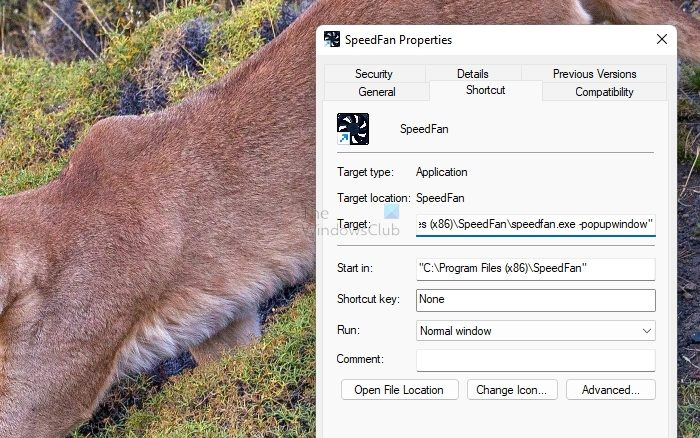
바탕 화면에 게임 바로 가기를 만든 다음 '대상' 또는 '시작 위치' 옵션에 옵션을 추가할 수도 있습니다. 이 바로 가기를 사용하여 게임을 시작하십시오.
2] 설정 변경 ALT + 탭
그런 다음 Alt+Tab 설정을 변경해 볼 수 있습니다. 이렇게 하려면 다음 단계를 따르십시오.
- Windows 설정 > 시스템 > 멀티태스킹으로 이동합니다.
- 여기에 Alt + Tab 섹션이 표시됩니다.
- 드롭다운 메뉴를 사용하고 Windows만 열기를 선택합니다.
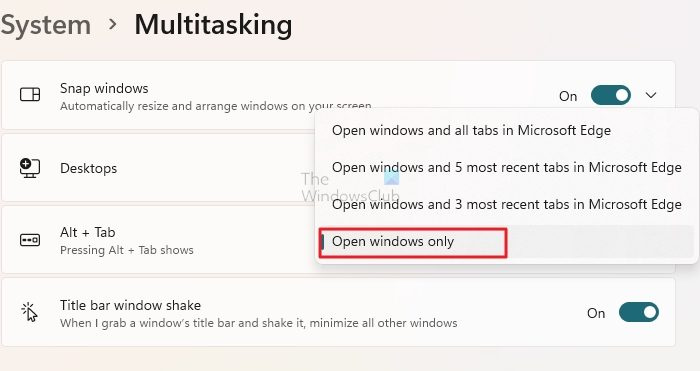
이제 Alt + Tab이 작동하는지 확인하십시오. 그렇지 않은 경우 다른 수정 사항으로 이동하십시오.
3] 전환 방법 변경
Alt+Tab이 작동하지 않으면 Win+Tab을 사용할 수 있습니다. 이 동일한 기능을 사용하면 바탕 화면에서 Windows를 탐색할 수 있습니다.
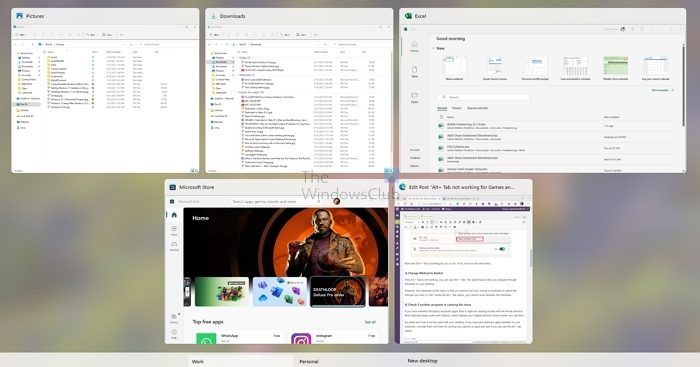
그러나 이 메뉴의 단점은 방문하려는 창을 선택하기 위해 마우스나 키보드를 사용해야 한다는 것입니다. Alt + Tab 옵션과 달리 창 사이를 이동할 수 없습니다.
코모도 아이스 드래곤 리뷰
4] 다른 프로그램이 문제를 일으키는지 확인
타사 키보드 앱을 설치한 경우 Alt-tab 키보드 단축키에 문제가 발생할 수 있습니다. 대부분의 키보드 앱에는 사용할 때 원래 단축키 옵션을 대체하는 단축키가 함께 제공됩니다.
따라서 데스크탑에 적용되지 않는지 확인하십시오. 컴퓨터에 키보드 앱이 설치되어 있으면 제거한 다음 게임이나 앱을 실행하고 Alt+Tab 옵션을 사용할 수 있는지 확인합니다.
5] 애플리케이션 또는 게임이 가상 데스크톱으로 이동되었는지 확인합니다.
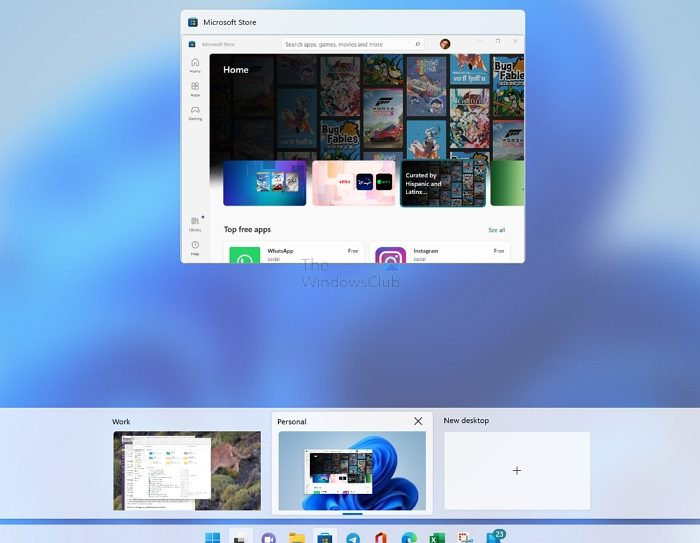
Windows는 특히 Alt+Tab을 사용할 때 응용 프로그램이 섞이지 않도록 서로 다른 데스크톱에 응용 프로그램을 배치할 수 있는 가상 데스크톱을 제공합니다. 분류하는 데에도 도움이 됩니다. 단, 게임이나 어플리케이션을 다른 가상데스크탑으로 이동하였는지 확인 부탁드립니다. 디Win+Tab 바로 가기(작업 보기)를 사용하여 탐색한 다음 기본 데스크톱으로 빠르게 돌아갈 수 있습니다. 대신 아무 곳에나 저장하고 Win + Tab을 사용하여 찾은 다음 전환할 수 있습니다.
더 많은 제안: Alt Tab 단축키가 Windows에서 작동하지 않음
따라서 Alt-Tab이 자동으로 작동하지 않는 문제를 모두 수정했습니다. 그 외에 키보드 설정을 재설정하고 도움이 되는지 확인할 수도 있습니다. 아무 것도 작동하지 않는 경우 최상의 솔루션은 창 모드에서 게임을 실행하는 것입니다.
일반적인 Alt-Tab을 반환하는 방법은 무엇입니까?
레지스트리에서 Alt 탭 설정을 재설정해 볼 수 있습니다. 이렇게 하려면 Windows 검색으로 이동하여 Regedit를 입력하고 레지스트리 편집기를 시작합니다. 그런 다음 다음 경로로 이동합니다.
|_+_|여기서 AltTabSetings를 찾아 두 번 클릭합니다. 마지막으로 값을 1로 변경하고 저장합니다. 파일이 표시되지 않으면 DWORD(32비트) 값을 만들고 이름을 AltTabSetings로 지정하고 값을 1로 설정해야 합니다.
재생하는 동안 Windows 키를 켜는 방법은 무엇입니까?
게임 중에 Windows 키를 활성화할 수 있는 내장 기능이 없습니다. 그러나 키보드에 Fn 키가 있는 경우 Fn 키 + Windows 키를 동시에 눌러 메뉴에 액세스할 수 있습니다.
아마존 검색 기록 삭제















